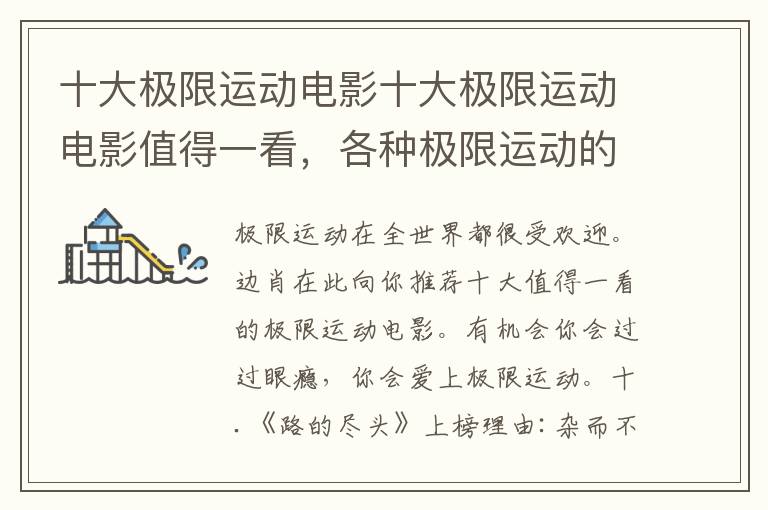大家好,美图秀秀怎么加logo图片笔者为玩家解答美图秀秀怎么加logo问题。美图秀秀怎么加logo图片,美图秀秀怎么加logo透明水印很多人还不理解,现在让我们一起来学习下美图秀秀怎么加logo,希望能帮助到您!
美图秀秀这款软件很多小伙伴都在用吧,那么美图秀秀怎么加logo这个问题大家知道吗?可能有些小伙伴不是很了解,下面76bb小编玖儿来教你们具体如何做吧,教程如下。
美图秀秀怎么加logo的具体步骤:
1、电脑的软件管家,输入"美图秀秀"然后点击下载安装。
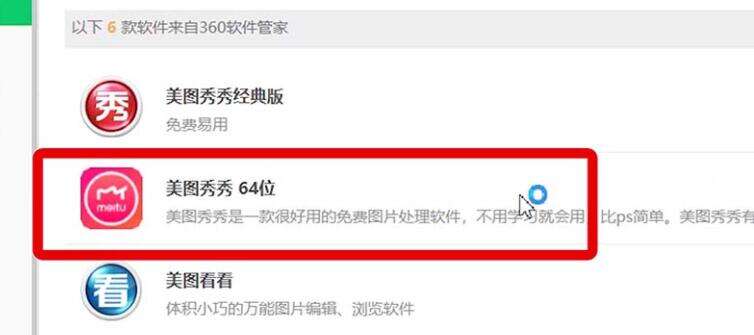
2、进入美图秀秀之后点击,批量处理。
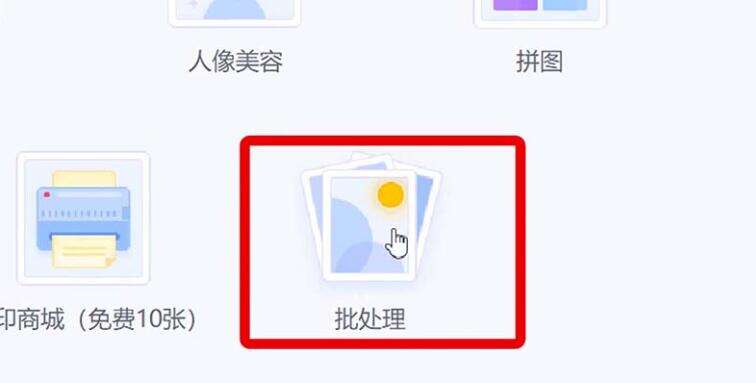
3、在这个页面上,点击添加多张照片,图片添加成功以后,选择的图片会出现在左侧。
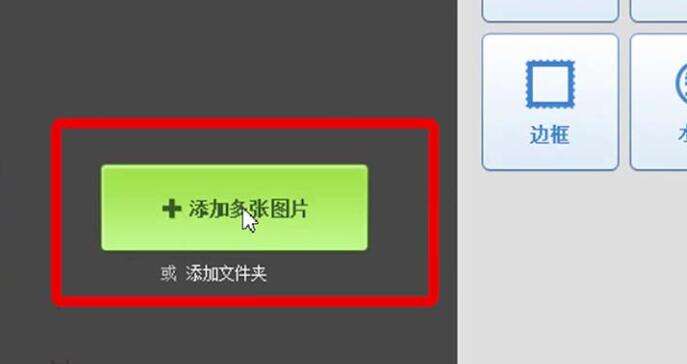
4、点击"水印",导入水印,把之前制作好的水印图片,直接导入就可以了。"可以微调节一下大小,旋转,透明度"导入以后就会出现这样的页面。

5、导入水印完成之后,我们把做好的水印图保存一下,这样图片添加水印就完成了。
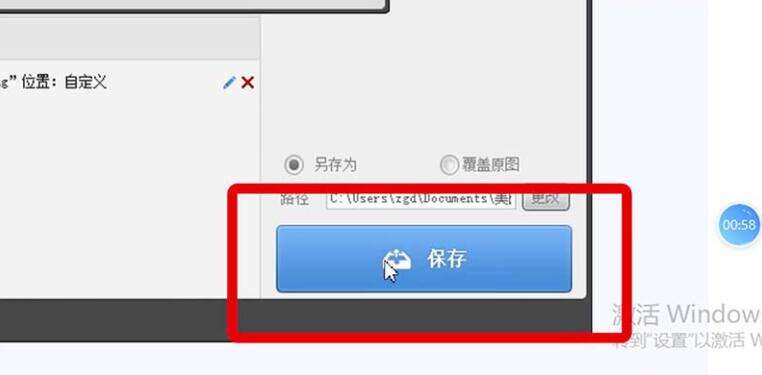
这就是美图秀秀怎么加logo的详细操作步骤方法啦,希望以上这些内容对小伙伴们有所帮助。
标签: 美图秀秀怎么加logo图片手机 美图秀秀怎么加logo图片样式
郑重声明:本文版权归原作者所有,转载文章仅为传播分享提供有价值的内容,如作者文章信息标记有误或侵权,请第一时间联系我们修改或删除。